Haluatko parantaa älypuhelimellasi ottamiesi valokuvien vaikuttavuutta heijastusefekteillä? Tässä oppaassa opit, kuinka voit muokata jännittäviä kaupunkikuvia Lightroom Mobile -sovelluksen avulla. Näytän sinulle vaihe vaiheelta, kuinka mukautat kylläisyyttä, vaihdat perspektiiviä ja käytät muita tehokkaita muokkaustekniikoita hyödyntääksesi kohteidesi koko potentiaalin.
Tärkeimmät havainnot
- Musta-valkoinen muokkaus voi muuttaa kuvan vaikuttavuutta merkittävästi.
- Heijastusefektit luovat mielenkiintoisia perspektiivejä.
- Esiasetukset ja kohina parantavat valokuvia ja tekevät niistä dynaamisempia.
Vaiheittainen ohje
1. Kuvan valinta ja ensimmäinen muokkaus
Ensiksi valitse kohde, jossa on selkeä heijastus, kuten esimerkiksi vesilätäkössä. Avaa Lightroom Mobile -sovellus ja lataa kuva. Aloita sävyn säädöstä siirtämällä sävyjä voimakkaasti vasemmalle koko kuvaa varten. Tämä muuttaa kuvasi vaikuttavaksi mustavalkokuvaksi, joka heti vetää huomion heijastukseen.

2. Perspektiivin ja heijastuksen säätäminen
Nyt keskity perspektiiviin. Sen sijaan, että rajaisit kuvaa, käytä heijastustyökalua heijastuksen suuntaamiseen haluamaasi suuntaan. Huomaat, että kuvan vaikutus muuttuu dramaattisesti tämän muutoksen myötä. Katsoja tunnistaa keskustan, mutta kuvan muotoilu antaa sille jotain salaperäistä, joka herättää uteliaisuutta.

3. Rajaus täydellisen kuvakulman saavuttamiseksi
Nyt on aika optimoida kuvakulma. Pidä alkuperäinen suhde aktiivisena ja rajaa kuva niin, että pilvenpiirtäjä pysyy keskellä. Mieti, mihin kohtaan rakennuksen huippu tulisi sijoittaa – sen tulisi ideally ulottua yläoikeaan kulmaan. Suorista kuva, jotta kaikki näyttää harmoniselta ja miellyttävältä silmälle.

4. Kirkkauden säätäminen
Optimoidaksesi kuvan kirkkauden, mene kirkkausalueeseen ja säädä valot ja varjot. Siirrä valoja hieman vasemmalle saadaksesi pilvirakenteita, ja tummenna varjoja minimaalisti. Varmista, että kuvan visuaalinen selkeys ei heikkene – liiallinen muokkaus voi johtaa nopeasti musta-valkoisiin "täpliin".

5. Kirkkauden ja tekstuurin lisääminen
Tehdäksesi kuvasta kiinnostavamman, lisää kirkkautta. Arvo 50 tarjoaa yleensä tasapainoisen tekstuurin. Ole varovainen, ettei kuva näytä litteältä. Myöhemmin voit tehdä musta-valkoisista alueista graafisempia säätämällä kontrastia. Anna kuvan keskelle jäävien väylien toimia luonnollisina kuvakehyksinä.
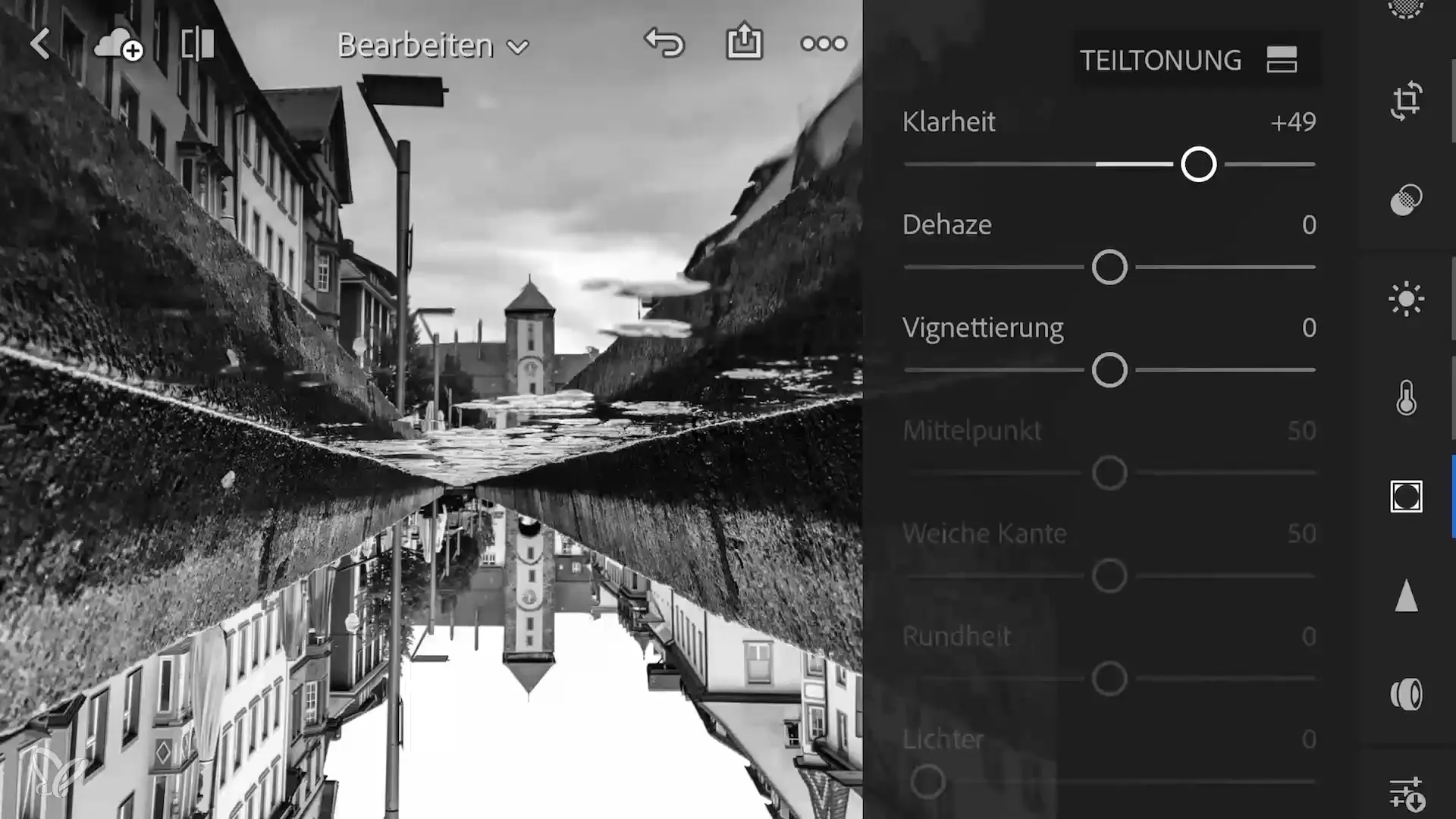
6. Väriakcenttien lisääminen
Anna kuvalle hienovarainen efekti värjäämällä varjoja sinisellä sävyllä ja valoja lämpimällä, keltaisella sävyllä. Varmista, että värit pysyvät hienovaraisina, jotta kokonaisilme ei ylikuormitu. Hyödynnä Lightroomin osasävytoimintoa värivalintojen tarkkaan tekemiseen.
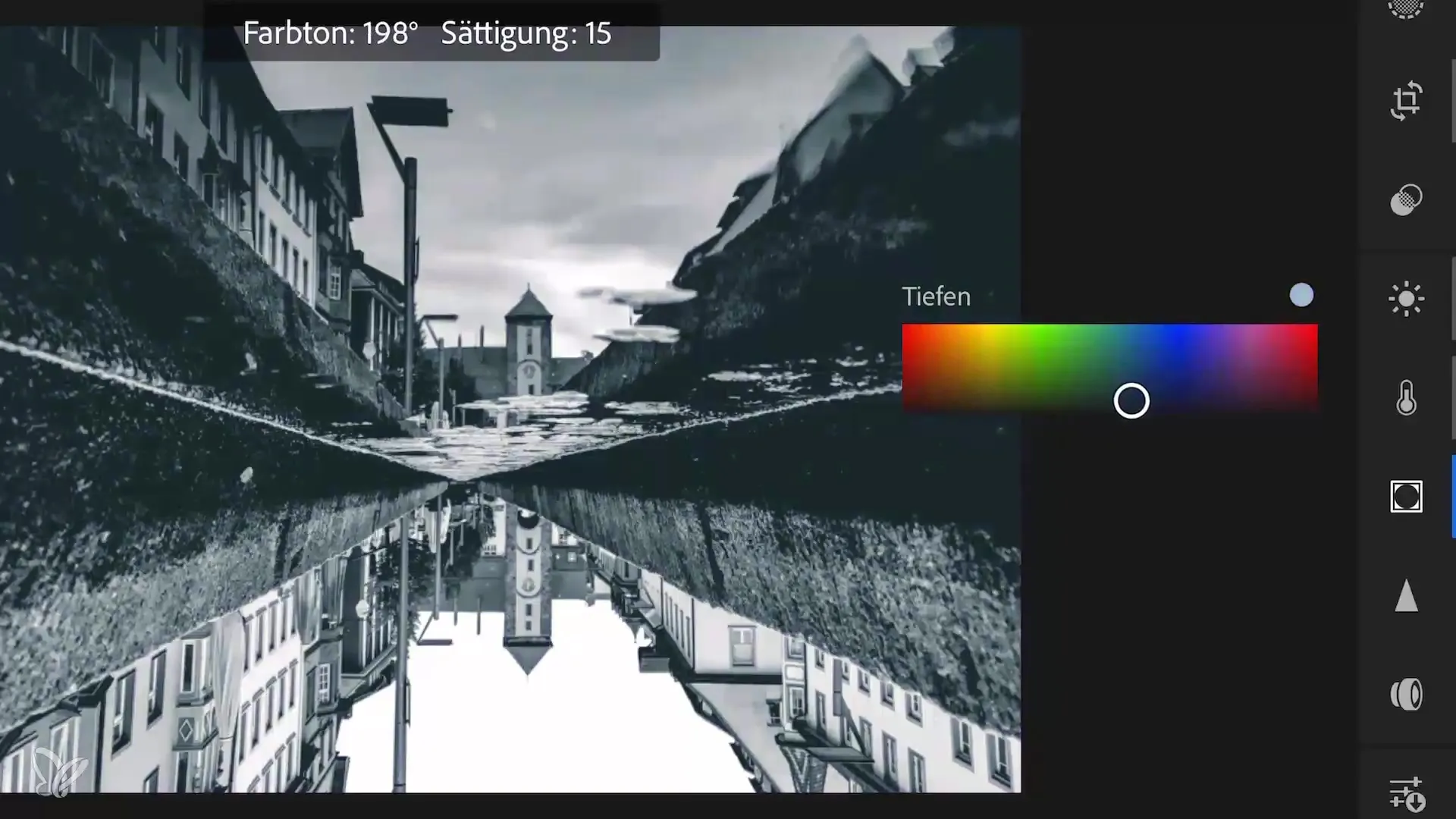
7. Vignette lisääminen
Aloita vigneten lisääminen, mutta pidä se minimina. Tämä korostaa kuvan keskikohtaa ja ohjaa katsojan katsetta hienovaraisesti siihen. Kokeile vigneten voimakkuutta saadaksesi parhaan lopputuloksen.
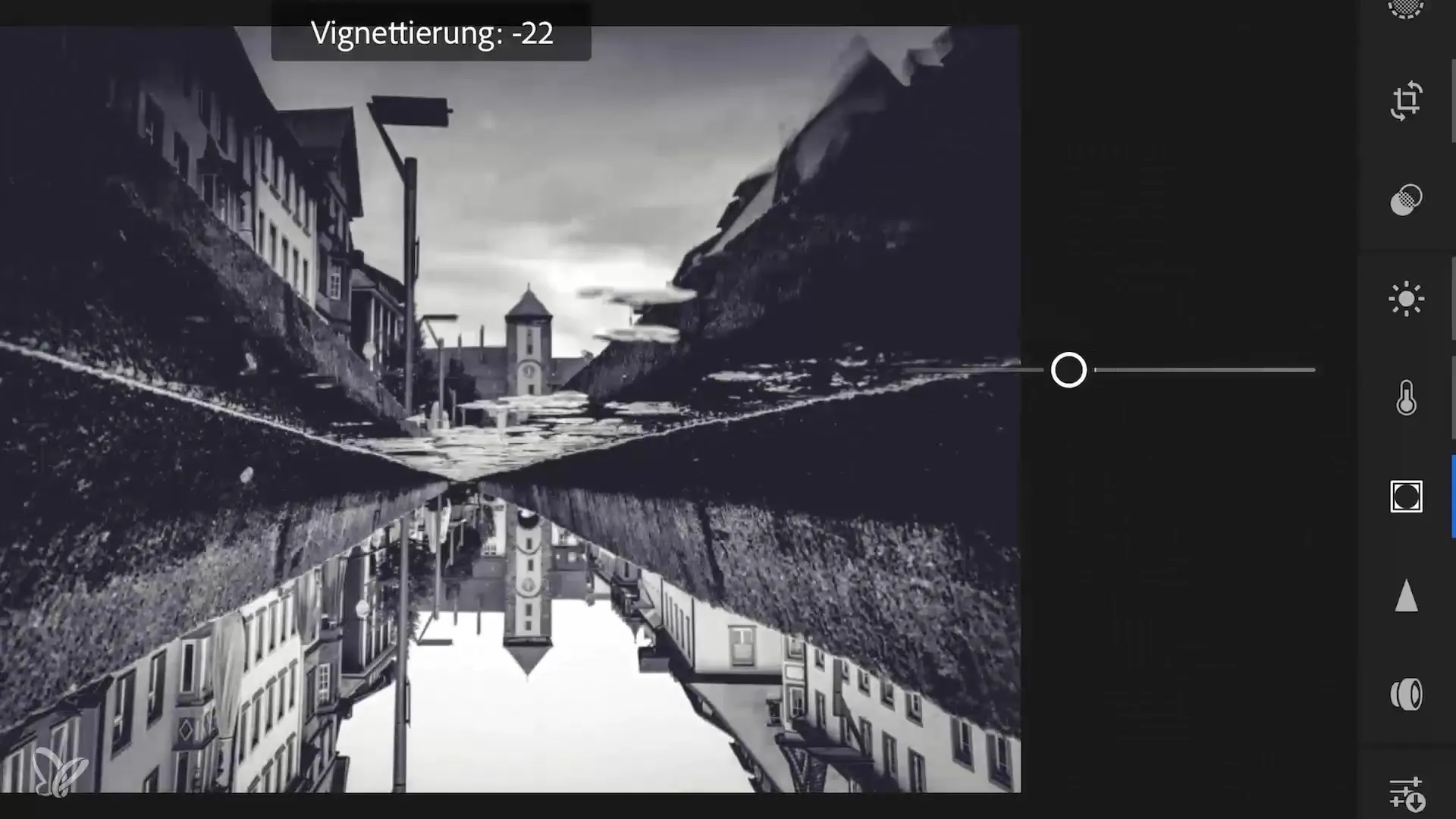
8. Toinen kuva ja uusi lähestymistapa
Toista kohdetta varten, jossa heijastuu ikkunalasi, aloita myös rajaamalla kuva keskiöön. Tällä kertaa voit valita korkean kontrastin esiasetuksen korostaaksesi dramaattista efektiä. Muista, että kuvaan lisätään kohinaa, jotta yksityiskohdat korostuvat ja litteisiin alueisiin saadaan enemmän rakennetta.
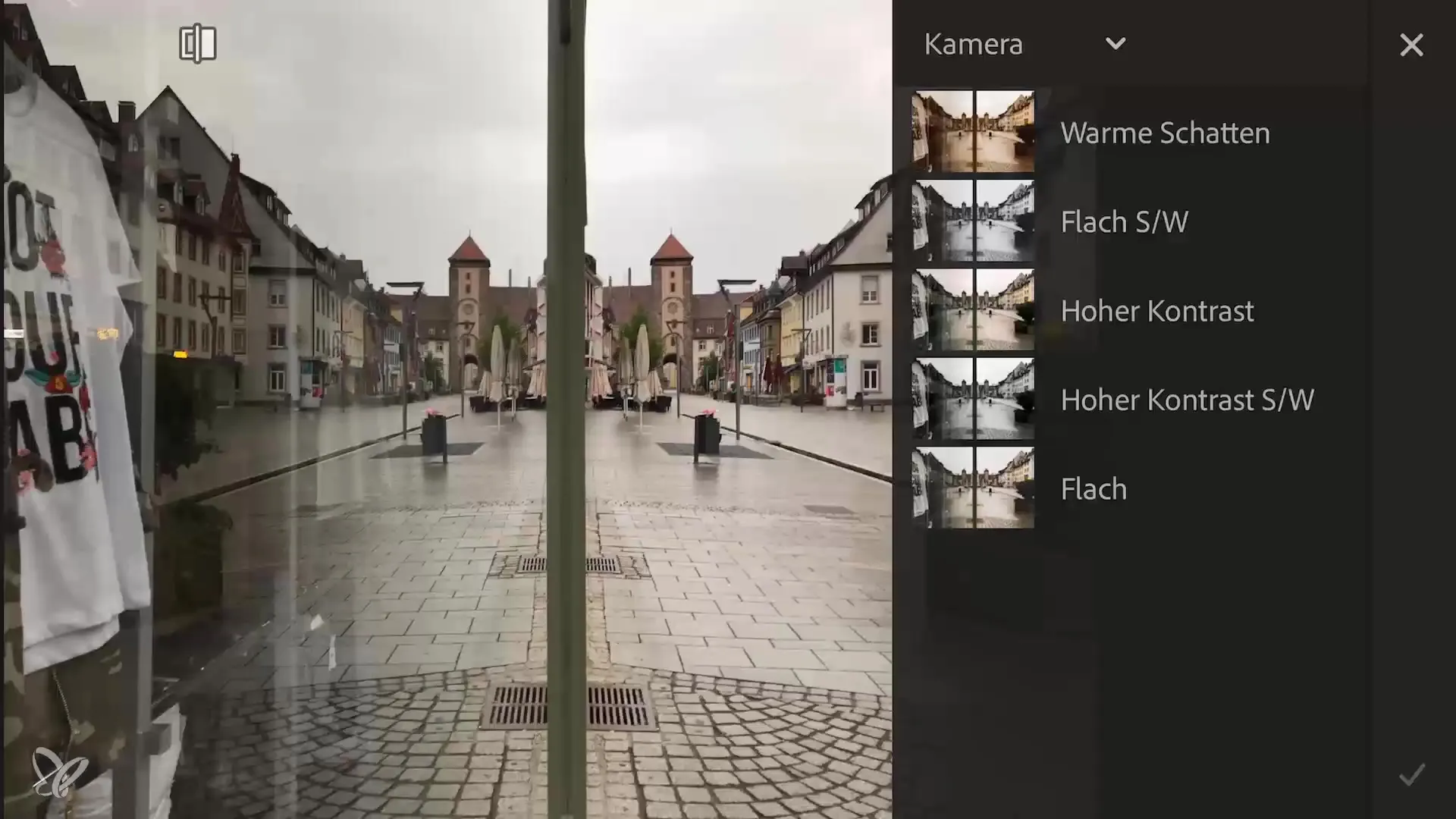
9. Terävöitä ja tallenna
Lopuksi sinun tulisi terävöittää kuvaa minimaalisti ja tallentaa muokattu versio. Varmista, että säädösi miellyttävät sinua ja että olet tyytyväinen lopulliseen ilmeeseen. Joskus vähemmän on enemmän, eikä jokainen pieni epäjärjestys tarvitse muokkausta.

Yhteenveto – Luova kaupunkivalokuvaus Lightroom Mobile -sovelluksella: Heijastusten täydellinen muokkaaminen
Tässä oppaassa olet oppinut, kuinka voit luoda houkuttelevia kaupunkikuvia, joissa on jännittäviä heijastuksia ja vaikuttavaa muokkaustekniikkaa Lightroom Mobile -sovelluksella. Voit säätää helposti kylläisyyttä, perspektiiviä, kirkkauden ja kirkkautta ja viimeistellä kokonaisuuden harmonisesti kohdistetuilla väreillä ja vigneteillä.
Usein kysytyt kysymykset
mikä on ensimmäinen askel kuvan muokkaamisessa Lightroomissa?Ensiksi sinun on valittava kuva ja ladattava se sovellukseen.
Kuinka voin muuttaa valokuvan perspektiivivaikutusta?Käytä Lightroomin heijastustoimintoa luodaksesi luovaa perspektiiviä.
Mitkä ovat osasävytyksen merkitys?Osasävytys mahdollistaa erilaisten sävyjen asettamisen kuvan varjoihin ja valointeihin.
Kuinka voin käyttää kohinaa kuvassa?Kohina antaa kuvallesi rakennetta ja tekee litteistä alueista kiinnostavampia.
Kannattaako kuva terävöittää ennen tallentamista?Kyllä, terävöittäminen auttaa korostamaan kuvaan yksityiskohtia ennen tallentamista.


